Mac에서 사진을 숨기고 표시하는 방법
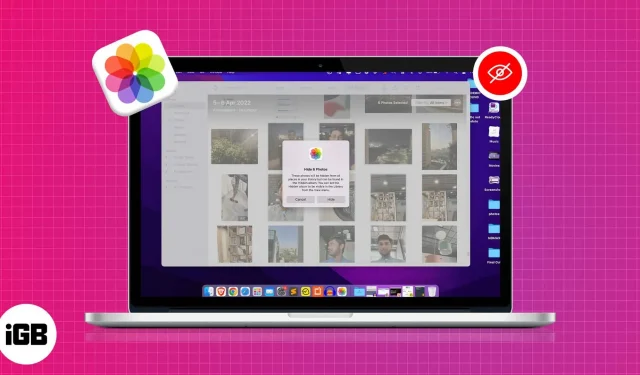
Mac에 있는 모든 사진이 공개적으로 공유되는 것은 아닙니다. 또한 개인 기기에 저장하기 때문에 아무도 질문할 수 없습니다. 그러나 여러 사용자와 Mac을 공유하는 경우 개인 정보 보호는 거의 신화입니다.
그런 사람들에게 희소식은 macOS Monterey 또는 Ventura를 실행하는 Mac에서 사진을 숨길 수 있다는 것입니다. 방법을 알아 보려면 계속 읽으십시오.
macOS 사진 앱에서 사진을 숨기는 방법
- 사진 앱을 엽니다.
- 숨기려는 사진을 선택합니다.
- 마우스 오른쪽 버튼을 클릭하고 “(숫자) 사진 숨기기”를 선택합니다.
- 숨기기를 클릭하여 확인합니다.
대체 방법:
- 사진을 선택한 상태에서 화면 상단의 이미지를 클릭합니다.
- “(숫자) 사진 숨기기”를 선택하거나 키보드 단축키 + L을 사용하여 확인 창을 열고 확인합니다.
숨겨진 사진은 기기에 남아 있으며 나중에 볼 수 있습니다.
메모. 숨겨진 사진 보기: 사진 시작 → 왼쪽 상단 모서리에서 보기 클릭 → 숨겨진 사진 앨범 표시.
macOS 사진 앱에서 사진을 표시하는 방법
- 사진을 실행합니다.
- 화면 왼쪽 상단에 있는 보기로 이동합니다.
- 숨겨진 사진 앨범 표시를 선택합니다.
- Mac에서 사진 앱을 실행합니다.
- 화면 상단에서 보기를 클릭합니다.
- 숨겨진 사진 앨범 숨기기를 선택합니다.
자주하는 질문
아니요, 숨겨진 사진은 소프트웨어의 메뉴 그리드에 나타나지 않습니다. 그러나 숨겨진 사진 앨범을 숨기는 것을 잊은 경우 Mac을 사용하는 사람에게 앨범이 표시되며 사용자가 암호를 알고 있으면 폴더에 액세스할 수 있습니다.
iPhone 또는 iPad에서 사진이나 비디오를 숨기려면 사진 열기 → 사진 선택 → 점 3개 아이콘 탭 → 숨기기 → 사진 숨기기(숫자)를 탭하여 확인해야 합니다. 이 지침을 따르지 않거나 iPhone 및 iPad에서 사진을 숨기는 방법에 대해 자세히 알아보려면 자세한 가이드를 참조하십시오.
그게 다야
이제 Mac에서 이미지를 숨기거나 표시하는 방법을 이해하셨기를 바랍니다. 이러한 macOS Ventura 트릭에 대해 더 알고 싶다면 자세한 가이드를 참조하십시오.
Mac에서 사진을 숨기는 것에 대해 어떻게 생각하십니까? 아래 의견 섹션에 의견과 제안을 남겨주세요. 나는 확실히 그들 각각을 통과하고 대답 할 것입니다.



답글 남기기